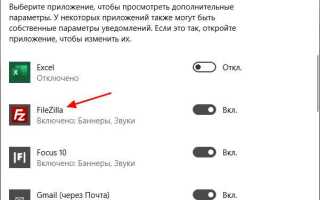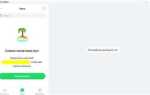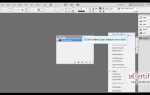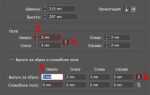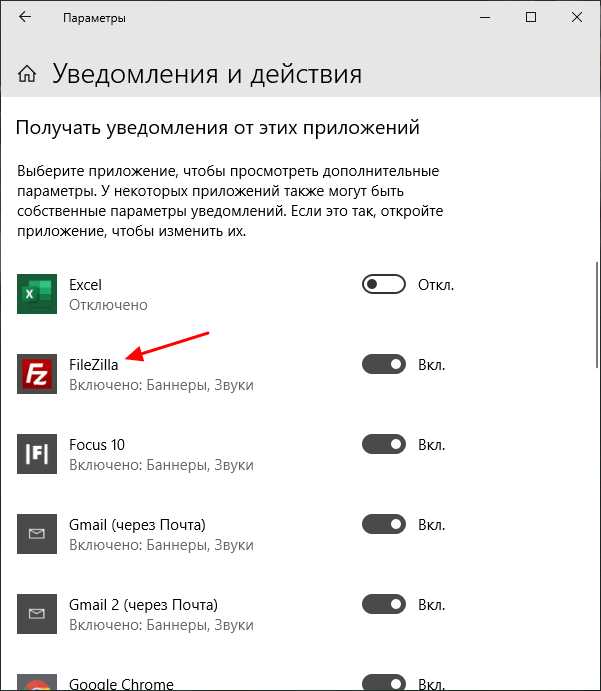
Звуковые уведомления в Битрикс24 могут отвлекать от работы, особенно при высокой активности в чатах и задачах. Если вы используете веб-версию или десктоп-приложение, платформа предлагает несколько способов управления звуками оповещений. Настройки звука можно изменить как глобально, так и точечно – для отдельных каналов.
Чтобы отключить звук уведомлений в веб-версии, нажмите на иконку профиля в правом верхнем углу интерфейса, затем выберите пункт “Настройки”. В разделе “Чаты и звонки” отключите опцию “Воспроизводить звук входящих сообщений”. Изменения применяются моментально и не требуют перезагрузки страницы.
В десктоп-приложении схема идентична. После запуска нажмите на иконку шестерёнки в нижней части бокового меню, затем перейдите в раздел “Уведомления”. Здесь можно полностью отключить звуковые сигналы или настроить их только для отдельных событий, например, входящих звонков.
Мобильное приложение Битрикс24 использует системные настройки уведомлений. Чтобы убрать звук, перейдите в “Настройки” → “Уведомления” на вашем устройстве, найдите Битрикс24 в списке приложений и отключите звук для уведомлений. Изменения вступают в силу немедленно.
Также доступна опция “Не беспокоить”, которая полностью блокирует уведомления в течение заданного времени. Она активируется через меню пользователя и позволяет указать конкретные часы, когда вы не хотите получать сигналы от системы.
Отключение звуковых уведомлений в веб-версии Битрикс24
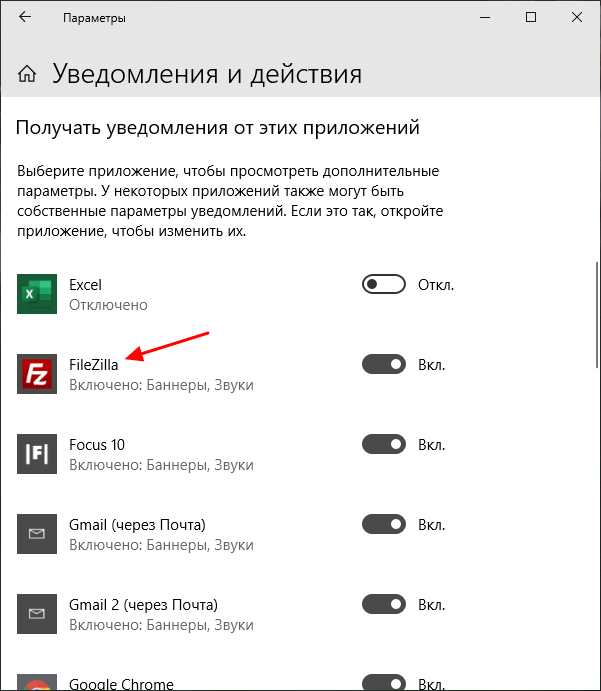
Для отключения звуковых уведомлений в веб-интерфейсе Битрикс24 выполните следующие шаги:
1. Нажмите на иконку профиля в правом верхнем углу интерфейса.
2. В открывшемся меню выберите пункт «Настройки».
3. Перейдите в раздел «Уведомления».
4. В блоке «Типы уведомлений» найдите настройку «Звуковые уведомления».
5. Отключите переключатель напротив этого пункта. После этого звуковое сопровождение входящих уведомлений в браузере будет отключено.
6. Прокрутите страницу вниз и нажмите «Сохранить», чтобы применить изменения.
Изменения вступают в силу сразу, перезагрузка страницы не требуется.
Настройка уведомлений в десктопном приложении Битрикс24
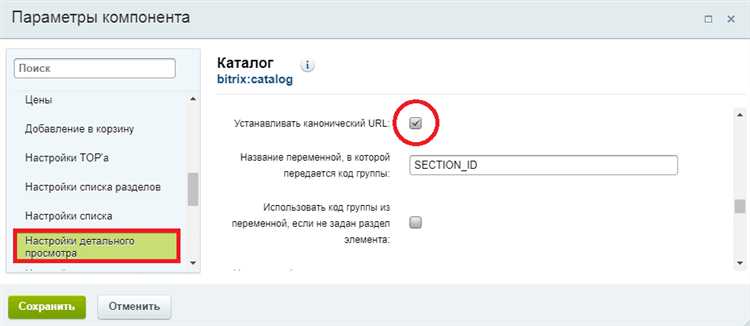
Чтобы отключить уведомления со звуком в десктопной версии Битрикс24, выполните следующие действия:
- Откройте десктопное приложение Битрикс24 и авторизуйтесь в системе.
- Щёлкните по иконке профиля в правом верхнем углу окна.
- Выберите пункт «Настройки» в выпадающем меню.
- Перейдите во вкладку «Уведомления».
В разделе настроек уведомлений:
- Отключите переключатель «Воспроизводить звук» рядом с нужными типами уведомлений (например, чат, задачи, комментарии).
- Если необходимо отключить звук полностью – деактивируйте пункт «Звуковое сопровождение всех уведомлений».
- Для временного отключения – используйте режим «Не беспокоить». Его можно активировать во вкладке «Уведомления» или через иконку колокольчика на панели приложения.
Изменения применяются моментально, перезапуск приложения не требуется.
Выключение звука уведомлений в мобильном приложении Битрикс24
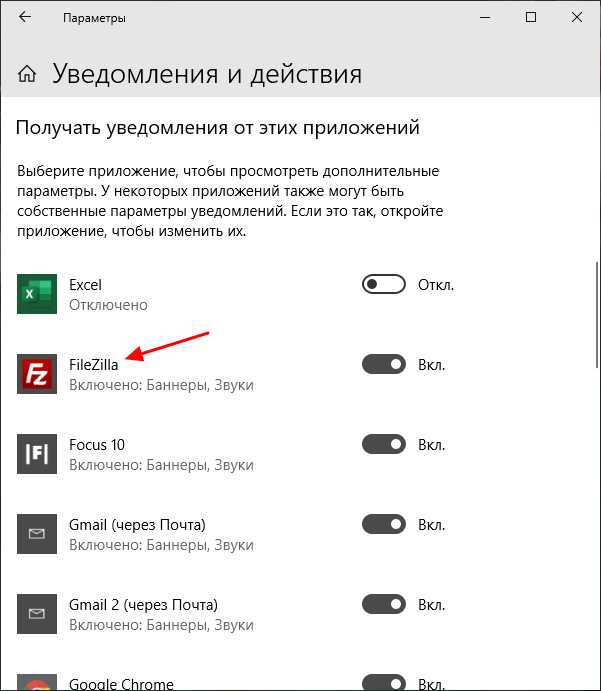
Чтобы отключить звуковые уведомления в мобильной версии Битрикс24, выполните следующие действия:
1. Откройте приложение Битрикс24 на смартфоне.
2. Перейдите в раздел «Профиль» – значок в правом нижнем углу.
3. Выберите пункт «Настройки».
4. Откройте «Уведомления».
В разделе уведомлений доступны следующие параметры управления звуком:
| Настройка | Описание |
|---|---|
| Звук сообщений | Отключает звуковое сопровождение входящих сообщений в чате. Переведите переключатель в неактивное положение. |
| Звук уведомлений | Выключает звук при получении любых уведомлений (например, задачи, комментарии, упоминания). |
| Push-уведомления | При необходимости можно полностью отключить push-уведомления, включая звук, выбрав опцию «Не получать». |
Для Android-доступны дополнительные настройки в системном меню. Зайдите в «Настройки» устройства → «Уведомления» → найдите Битрикс24 → отключите звук или полностью заглушите уведомления.
На iOS: «Настройки» → «Уведомления» → Битрикс24 → снимите флажок «Звуки».
После внесения изменений перезапуск приложения не требуется – новые параметры применяются сразу.
Изменение звуковых настроек в разделе «Мои уведомления»
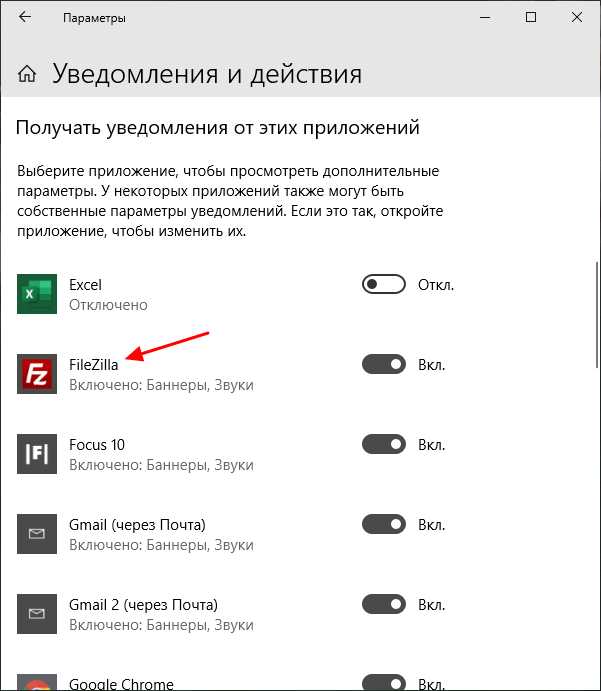
Откройте меню пользователя в правом верхнем углу интерфейса Битрикс24 и выберите пункт «Мои уведомления». На открывшейся странице отображаются параметры оповещений по каждому каналу: веб, мобильное приложение, электронная почта и другие.
В блоке «Веб» или «Мобильное приложение» найдите параметр «Звук уведомлений». Чтобы отключить звук, снимите галочку рядом с этим пунктом. Изменения сохраняются автоматически, дополнительного подтверждения не требуется.
Для точечной настройки отключите звук только для отдельных типов уведомлений. Например, прокрутите до раздела «Чат и звонки», отключите звук у сообщений из групповых чатов, оставив включённым для личных сообщений, если необходимо.
Обратите внимание: если вы используете несколько устройств, настройки звука необходимо изменить на каждом из них отдельно. Настройки в веб-версии не влияют на поведение мобильного приложения.
Отключение уведомлений от конкретных чатов и групп
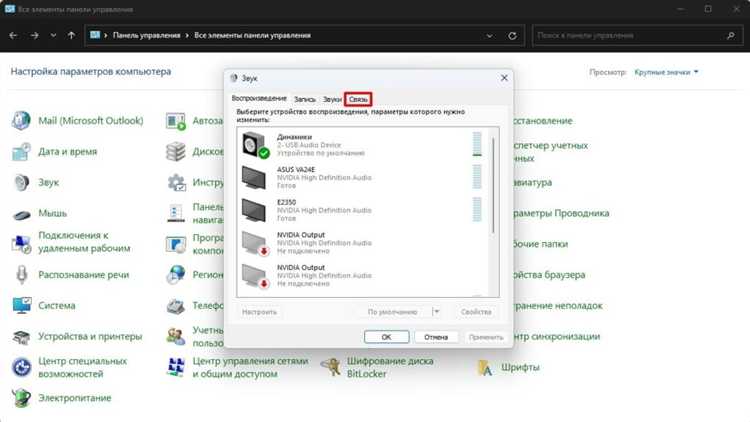
Чтобы отключить уведомления со звуком для определённых чатов или групп в Битрикс24, выполните следующие действия:
- Откройте нужный чат или группу в мессенджере Битрикс24 (веб-версия или десктоп-приложение).
- Нажмите на название чата в верхней части окна, чтобы открыть настройки диалога.
- В появившемся меню найдите пункт «Уведомления» и кликните по нему.
- Выберите вариант «Без звука» или полностью отключите уведомления, установив переключатель в неактивное положение.
В мобильном приложении:
- Перейдите в нужный чат или группу.
- Нажмите на значок «три точки» в правом верхнем углу.
- Выберите «Настройки чата».
- Найдите раздел «Уведомления» и отключите звук или полностью деактивируйте уведомления.
Изменения применяются только к выбранному чату или группе. Другие чаты продолжают присылать уведомления согласно общим настройкам.
- Для временного отключения можно выбрать опцию «Отключить на 1 час», «на день» или «до включения вручную».
- При необходимости вернуться к исходным настройкам – повторите шаги и включите уведомления.
Выбор типа уведомлений: только визуальные без звука
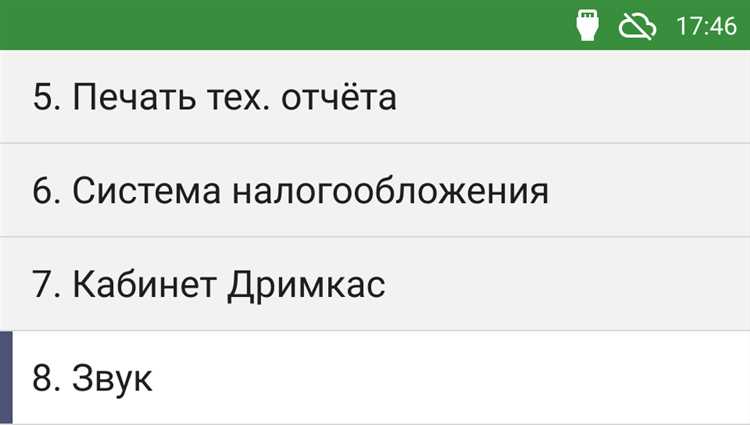
Для отключения звуковых уведомлений в Битрикс24 необходимо перейти в настройки уведомлений, расположенные в правом верхнем углу под иконкой колокольчика. В разделе «Тип уведомлений» выберите опцию «Только визуальные». Это позволит получать сообщения и оповещения на экране без звукового сопровождения.
Важно проверить, что в системных настройках вашего устройства разрешены визуальные уведомления для приложения Битрикс24. Если эта опция заблокирована, визуальные сигналы не будут отображаться, несмотря на выключение звука.
Для точной настройки отдельных уведомлений можно использовать фильтры по типам событий – например, отключить звук только для новых сообщений в чатах, но сохранить визуальные предупреждения о задачах или событиях календаря. Это достигается в расширенных настройках уведомлений, где можно индивидуально регулировать параметры для каждого типа активности.
Если требуется полное отключение звука без прерывания визуальных уведомлений, убедитесь, что в настройках браузера (если используете веб-версию) или мобильного приложения установлен режим «Без звука» для Битрикс24, а не общий беззвучный режим устройства.
Для контроля правильности работы изменений рекомендуется выполнить тестовое уведомление, отправив сообщение самому себе или попросив коллегу. Визуальное всплывающее окно подтвердит корректность настройки, а отсутствие звука – её успешное выполнение.
Как полностью заглушить уведомления на время работы
Для полного отключения уведомлений в Битрикс24 необходимо воспользоваться режимом «Не беспокоить». В мобильном приложении и веб-версии перейдите в раздел настроек уведомлений, активируйте опцию «Не беспокоить» и укажите период, в течение которого уведомления будут заблокированы.
В десктопном клиенте откройте меню профиля и включите «Не беспокоить». Это временно отключит все звуковые и визуальные уведомления, не влияя на получение сообщений и задач.
Если требуется гибкая настройка, установите фильтр уведомлений в разделе «Уведомления» и отключите звуковые сигналы для конкретных типов событий, например, для комментариев или упоминаний. В сочетании с «Не беспокоить» это обеспечит полное отключение звуков и всплывающих окон.
Для быстрого включения и выключения режима «Не беспокоить» используйте сочетания клавиш или кнопки на панели уведомлений, если они доступны в вашем клиенте Битрикс24.
Возможные причины, почему отключение звука не срабатывает

Неправильно настроены уведомления в профиле пользователя. В Битрикс24 звуковые сигналы могут быть активны отдельно для каждого типа уведомлений: личных сообщений, задач, звонков. Если звук отключён только в одном разделе, другие могут продолжать издавать звук. Проверьте настройки в разделе «Уведомления» на всех вкладках.
Активна мобильная версия или приложение с собственными настройками. Часто звук отключён в веб-версии, но в мобильном приложении остаётся включён. В этом случае требуется изменить настройки в самом приложении на смартфоне, так как синхронизация звуковых опций между платформами не всегда происходит.
Кэш браузера или приложения сохраняет старые параметры. При изменении настроек звук может продолжать воспроизводиться из-за кешированных данных. Рекомендуется очистить кэш браузера или перезапустить приложение, чтобы применились новые параметры.
Включены системные звуки операционной системы. Иногда звук уведомлений поступает не из самого Битрикс24, а через системные оповещения Windows или macOS. Нужно проверить параметры звука системы и отключить уведомления в панели управления звуком.
Наличие сторонних расширений или программ, которые вмешиваются в звуковые уведомления. Расширения браузера, антивирусы или специализированные приложения могут переопределять настройки звука. Для выявления причины временно отключите расширения и протестируйте работу уведомлений.
Сбои в обновлениях Битрикс24. Иногда после обновлений возникают баги, из-за которых отключение звука не применяется корректно. В таких случаях поможет проверка версии платформы и, при необходимости, обращение в службу поддержки для получения патчей или рекомендаций.
Вопрос-ответ:
Как отключить звук уведомлений в Битрикс24 на компьютере?
Чтобы убрать звук уведомлений на компьютере, зайдите в настройки уведомлений в личном профиле. Там нужно найти раздел с опциями звука и переключить его в положение «выключено». После этого уведомления останутся, но без звукового сопровождения.
Можно ли отключить звуковые уведомления в мобильном приложении Битрикс24?
Да, в мобильной версии Битрикс24 звук уведомлений можно отключить через настройки приложения. Для этого откройте меню настроек, найдите раздел уведомлений и снимите галочку или переключите тумблер, отвечающий за звуковое сопровождение. Это позволит получать визуальные оповещения без звука.
Если отключить звук уведомлений, будут ли приходить сообщения о новых задачах?
Да, уведомления о новых задачах и других событиях будут приходить в обычном режиме, просто без звукового сигнала. Это позволяет не пропускать важную информацию, при этом не отвлекаясь на звуки.
Можно ли выбрать, для каких событий отключать звуковые уведомления, а для каких оставить?
В Битрикс24 предусмотрена возможность настраивать звук отдельно для разных типов уведомлений. В настройках можно указать, для каких именно событий будет включён звук, а для каких нет. Это даёт гибкость и помогает не пропускать важные уведомления, при этом исключая звуковой шум от менее значимых сообщений.
После отключения звука уведомлений не изменится ли функциональность приложения?
Отключение звуков не влияет на работу приложения и не мешает получению сообщений или обновлений. Вы продолжите видеть все уведомления на экране, только без звукового сигнала. Это изменение влияет исключительно на аудиосоставляющую, не затрагивая остальные функции.